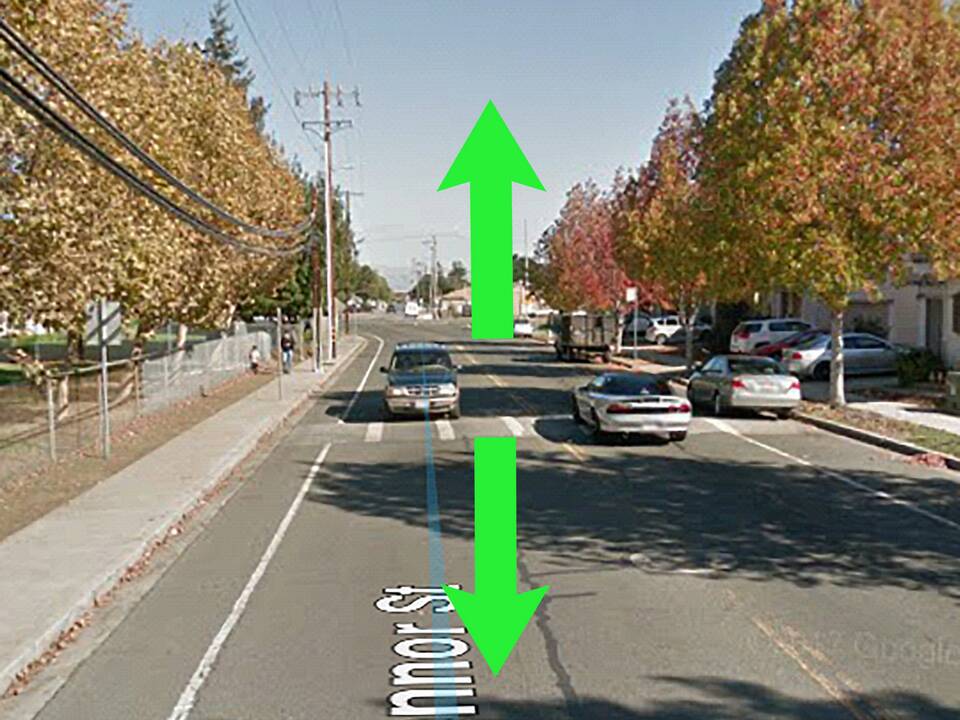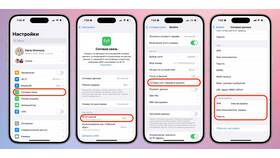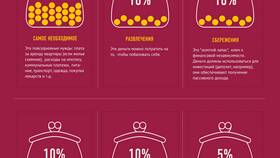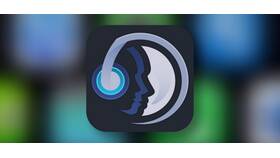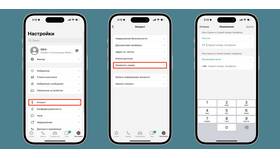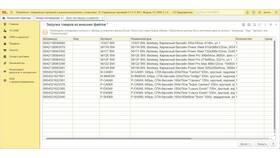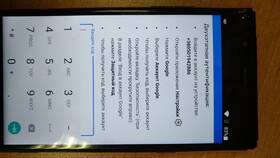3D-режим в Google Картах позволяет просматривать местность и здания в трехмерном представлении. Эта функция доступна как в веб-версии, так и в мобильном приложении.
Содержание
Способы активации 3D-режима
- В веб-браузере на компьютере
- В мобильном приложении для Android
- В мобильном приложении для iOS
Включение 3D в веб-версии
- Откройте сайт Google Карт в браузере
- Найдите нужное местоположение
- В левом нижнем углу найдите блок с навигацией
- Нажмите кнопку "3D" (может быть скрыта под значком слоев)
- Используйте Ctrl + колесо мыши для изменения угла обзора
Активация на мобильном устройстве
| Шаг 1 | Откройте приложение Google Карты |
| Шаг 2 | Найдите нужное место на карте |
| Шаг 3 | Сведите два пальца на экране (жест уменьшения) |
| Шаг 4 | Наклоните карту двумя пальцами для перехода в 3D |
Особенности 3D-режима
Доступные функции
- Вращение карты на 360 градусов
- Изменение угла обзора
- 3D-модели зданий в крупных городах
- Рельеф местности с высотами
Ограничения
| Не все регионы | 3D-модели доступны только для определенных территорий |
| Требования к устройству | На старых устройствах возможны лаги |
| Интернет-соединение | Для загрузки 3D-данных требуется стабильное подключение |
Дополнительные возможности
Google Earth в браузере
- Перейдите на сайт earth.google.com
- Нажмите "Запустить Earth"
- Используйте навигационные элементы для 3D-просмотра
- Выберите "3D-здания" в меню слоев
Управление в 3D-режиме
- ПК: зажатая правая кнопка мыши + движение для вращения
- Мобильные: двумя пальцами для наклона и поворота
- Колесо мыши: приближение/отдаление
- Стрелки на клавиатуре: перемещение по карте
Советы по использованию
Для лучшего качества 3D включите аппаратное ускорение в браузере. В мобильном приложении используйте режим "Спутник" для более реалистичного 3D-вида. В городских районах 3D-эффект более выражен благодаря моделям зданий.